서문
채널 내 제품은 월간 또는 연간 구독과 같이 채널에서 제공할 수 있는 수익 창출 솔루션입니다. 이 문서에서는 Roku 애플리케이션 채널에서 수익을 창출하기 위해 채널 내 제품을 만드는 방법에 대해 설명합니다.
Roku에서 채널 내 제품 만들기
다음 단계에 따라 Roku 개발자 페이지에서 채널 내 제품을 추가하는 방법을 알아봅니다.
- 상단 탐색에서 프로파일 아이콘을 클릭합니다.
-
드롭다운 메뉴에서개발자옵션을 클릭합니다.
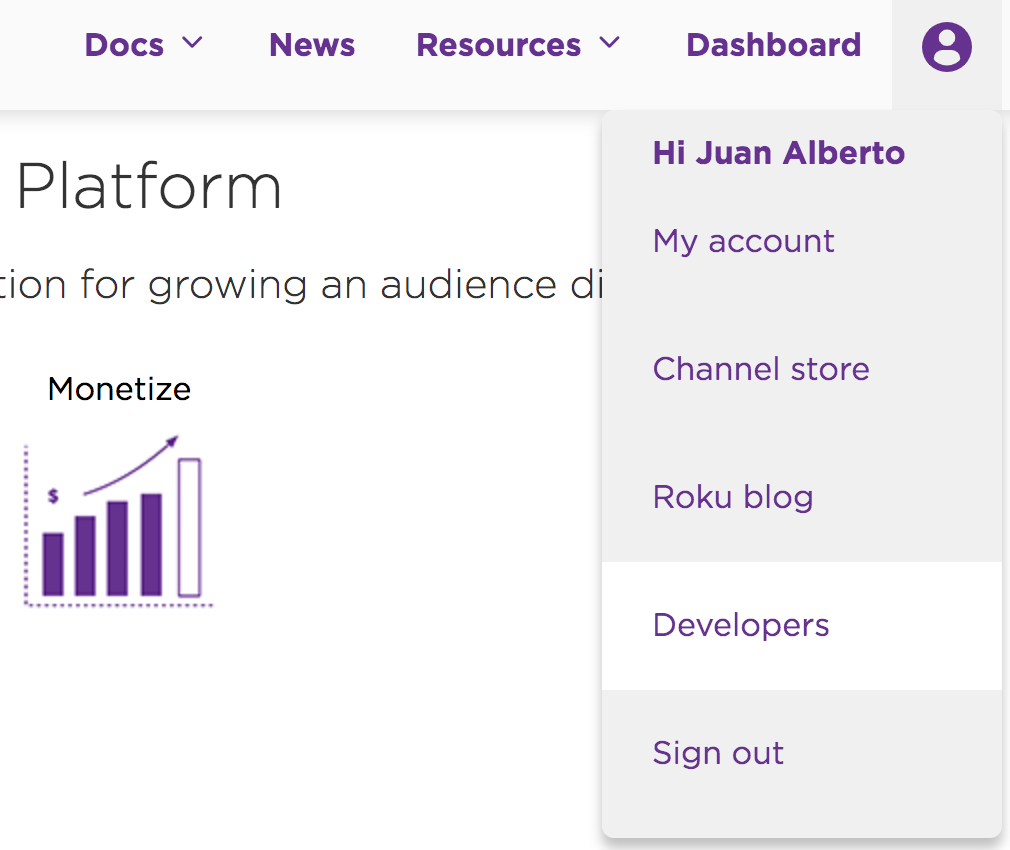
개발자 옵션 -
상단 탐색에서대시보드링크를 선택합니다.
-
내 채널 제품관리를 선택합니다.

- 새 제품추가버튼을 클릭합니다.
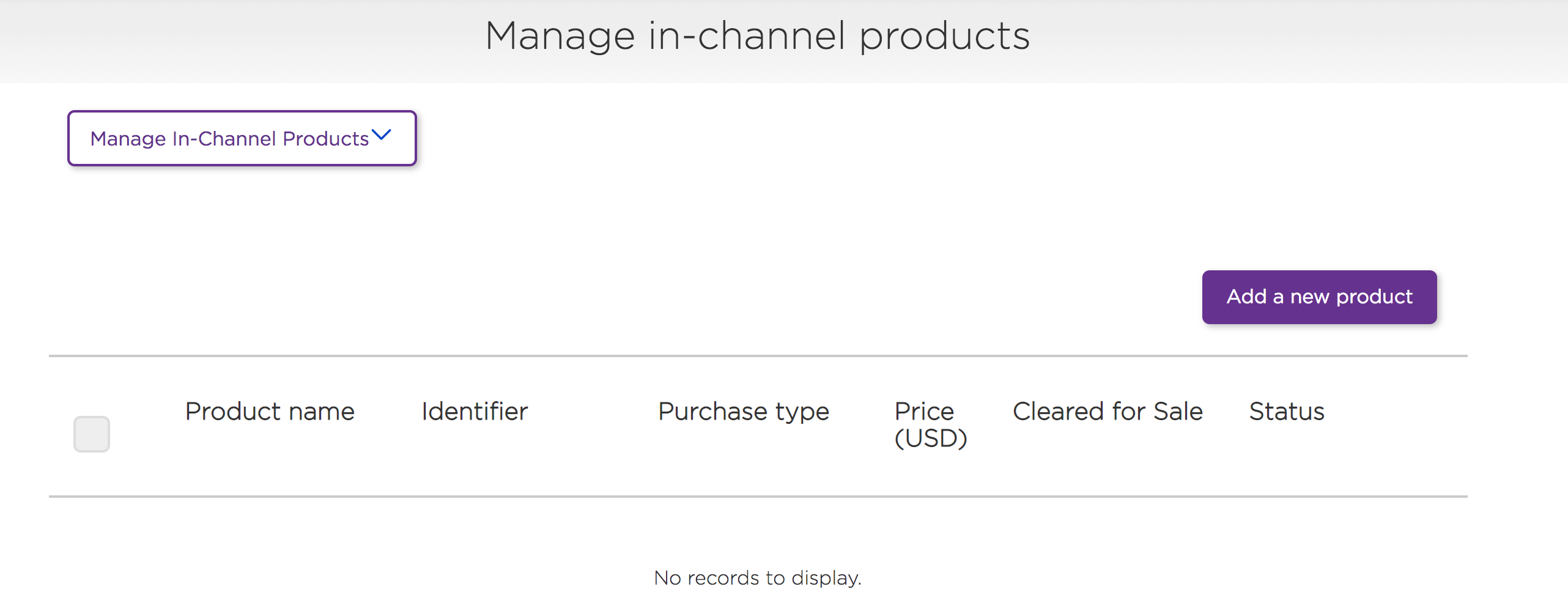
- 채널필드에서 제품을 판매할 수 있는 채널을 선택합니다.
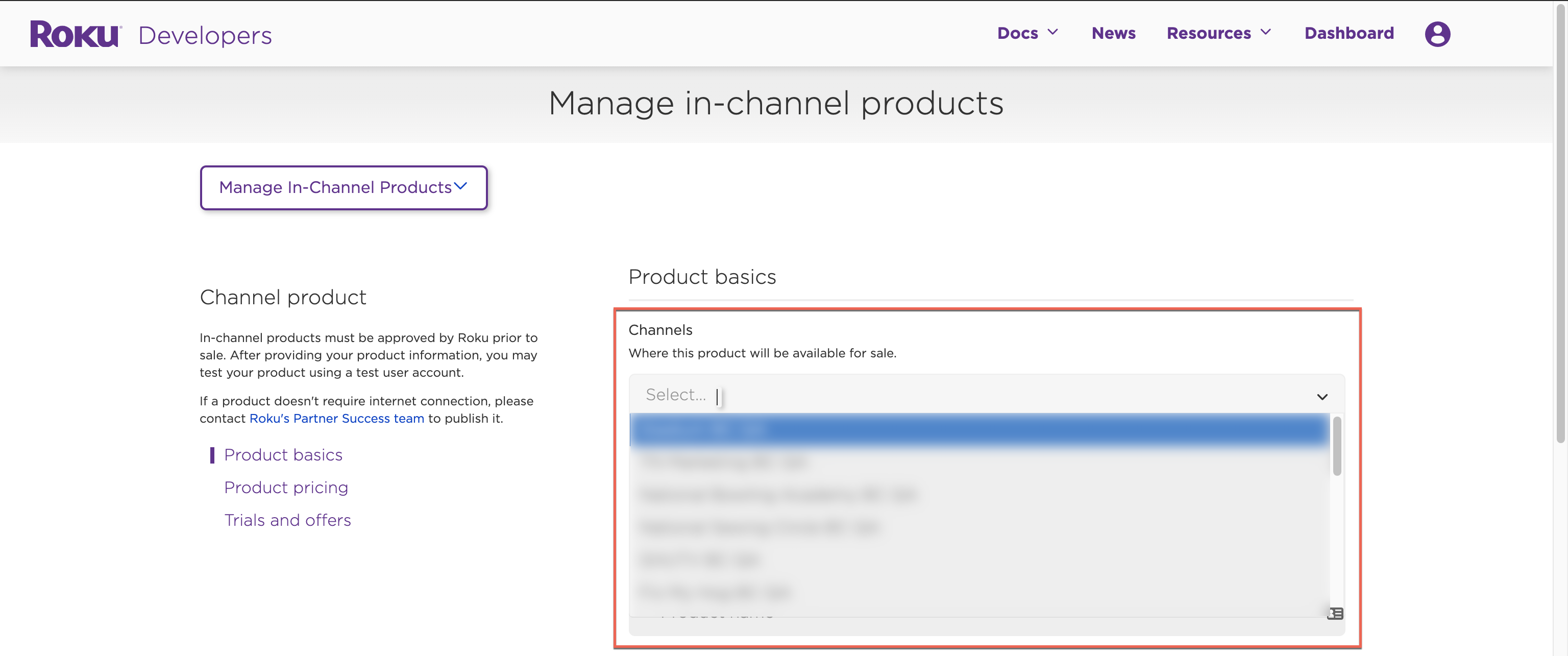
- 양식을 작성하십시오 (단계 목록 아래의 참조 스크린 샷).
- 을 위해제품 카테고리선택하다동영상 .
- 제품이름에는 고객에게 표시될 이름을 입력합니다. 를 클릭하여 다른 언어로 된 제품 이름을 추가할 수 있습니다. 다른 언어로 제품 이름 추가단추.
- 제품 식별자에내부 참조 ID를 입력합니다.
-
구매유형에서는 고객에게 채널 내 제품 요금이 청구되는 방식에 따라 구독 유형을 선택합니다. 이 예에서는월간구독입니다.
- 가격 등급옵션의 경우 채널 내 상품 가격을 기준으로 가격 등급을 선택합니다.
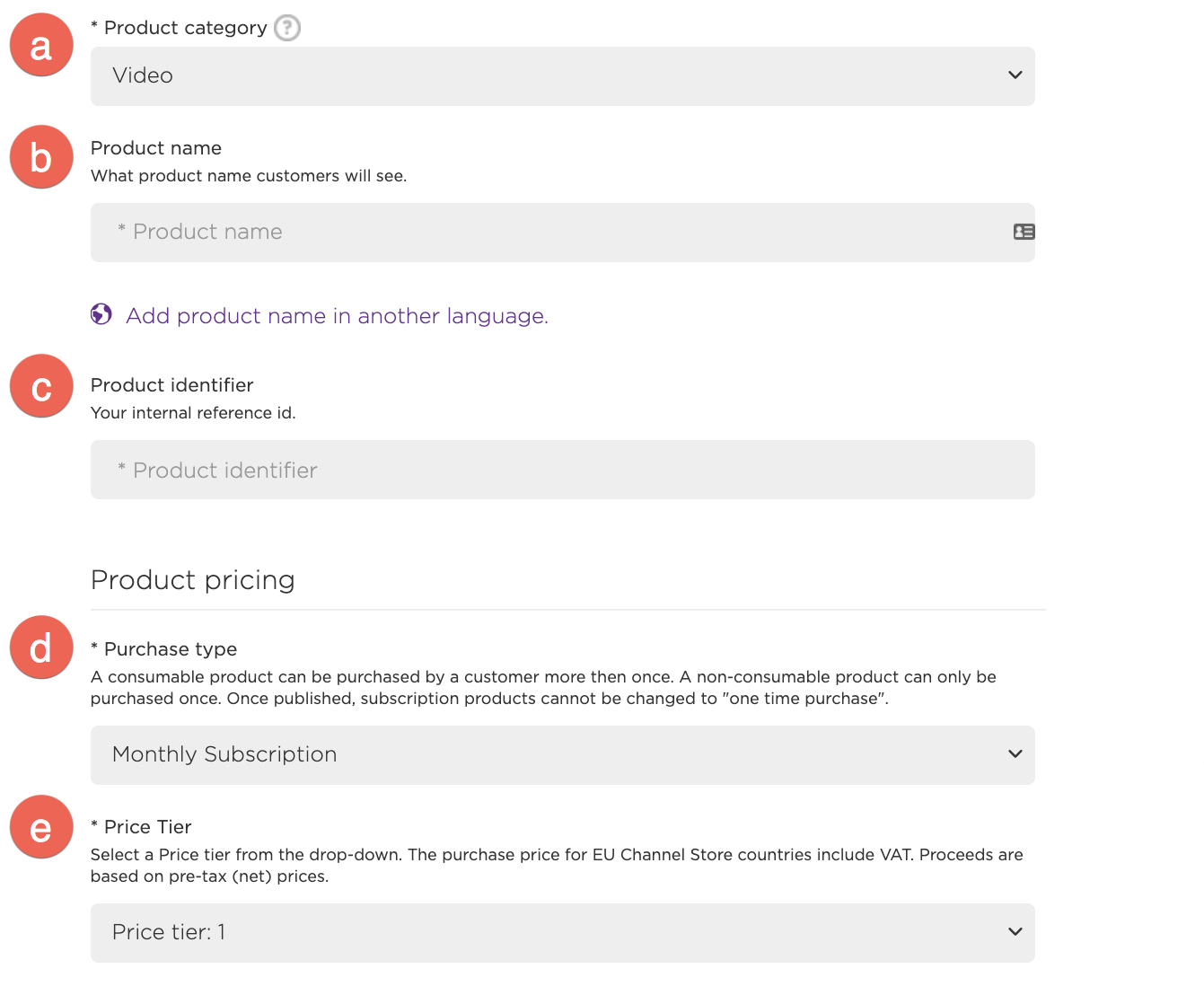
- 에서평가판 및 제안섹션에서 채널 내 제품 전략에 따라 선택할 수 있습니다. 무료 시험판을 클릭하고 기간에 숫자를 입력합니다. 체험 기간필드 및 선택날또는개월제출한 때부터.

- 페이지 하단으로 이동하여 Cleared for sale확인란을 선택하고저장버튼을 클릭합니다.
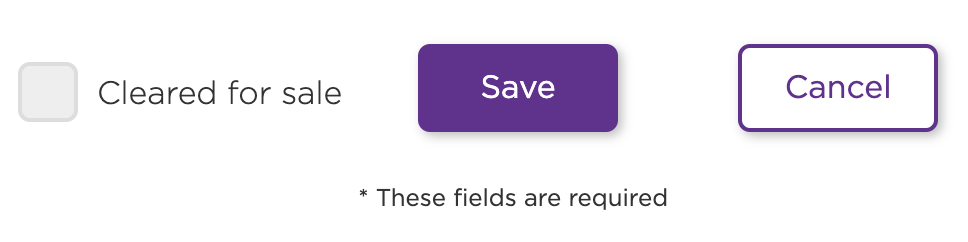
- 제품을 생성한 후에는 내 채널 내 제품관리페이지에 제품이 표시되는지 확인하세요.

채널 내 제품을 브라이트코브 비콘의 채널에 연결
채널 내 제품이 생성되면 브라이트코브 비콘 플랫폼으로 이동하여 새로운 채널 내 제품을 채널에 연결합니다.
- 상단 메뉴에서커머스탭을 클릭합니다.

- 왼쪽 메뉴에서패키지옵션을 선택합니다.
- 패키지를 클릭합니다.
- 패키지탭에서가격 세부 정보섹션으로 이동합니다.

- 가격필드에 채널 내 제품 가격을 입력합니다.
- 통화필드에서 통화 유형을 선택합니다.
- Roku 스토어 ID에 Roku 개발자 플랫폼에서 만든 채널 내 제품의 식별자 ID를 입력합니다.
- 페이지 하단으로 이동하여 패키지편집버튼을 클릭하여 변경 사항을 저장합니다.

